En el laboratorio de hoy, vamos a instalar los servicios de Active Directory en un nuevo servidor Microsoft Windows Server 2016, para después promocionarlo a controlador de dominio de un dominio nuevo.
Hemos dividido este laboratorio en cuatro artículos independientes, podéis acceder a cada uno de ellos usando el indice que mostramos a continuación:
- Windows Server 2016: Instalar servicios de Active Directory y DNS. - Parte 1.
- Windows Server 2016: Instalar servicios de Active Directory y DNS. - Parte 2.
- Windows Server 2016: Promocionar un servidor a controlador de dominio de Active Directory. - Parte 1.
- Windows Server 2016: Promocionar un servidor a controlador de dominio de Active Directory. - Parte 2.
También, podéis acceder al canal de YouTube de Pantallazos.es, donde encontrareis un vídeo tutorial en el que instalaremos los servicios de Active Directory y DNS en un nuevo servidor Microsoft Windows Server 2016, para después promocionar el servidor a controlador de dominio de Active Directory.
Podéis acceder y suscribiros al canal de Youtube de Pantallazos.es en el enlace que mostramos a continuación:
Empezaremos el proceso, accediendo al panel de Administrador del servidor de Windows server 2016.
Seleccionaremos la opción Agregar roles y características, para instalar los roles de servicios de dominio de Active Directory y servidor de DNS en nuestro nuevo servidor Microsoft Windows Server 2016, de éste modo podremos promocionar dicho servidor a controlador de dominio de Active Directory.
Seleccionaremos la opción Agregar roles y características, para instalar los roles de servicios de dominio de Active Directory y servidor de DNS en nuestro nuevo servidor Microsoft Windows Server 2016, de éste modo podremos promocionar dicho servidor a controlador de dominio de Active Directory.
Saltaremos la sección llamada Antes de comenzar pulsando el botón Siguiente y, una vez nos encontremos en la sección llamada Seleccionar Tipo de instalación, marcaremos que queremos realizar una Instalación basada en Características o en roles y pulsaremos el botón Siguiente para avanzar en el asistente.
En la sección llamada Seleccionar servidor de destino, elegiremos la opción llamada Seleccionar un servidor del grupo de servidores. Seguidamente, Comprobaremos que nuestro equipo Microsoft Windows Server 2016 aparece el listado llamado Grupo de servidores y está seleccionado, acto seguido, pulsaremos el botón Siguiente para avanzar.
En la sección llamada Seleccionar roles de servidor, buscaremos y seleccionaremos, en el listado, el rol llamado Servicios de dominio de Active Directory.
Nos aparecerá una nueva ventana emergente, con el listado de todas las características que requiere tener instaladas el rol de los Servicios de dominio de Active Directory, agregaremos todas las características que requiera, presionando el botón llamado Agregar características.
Como este servidor será el primer controlador de dominio de nuestra organización, agregaremos también el rol de servidor de nombres o DNS del nuevo dominio de Active Directory.
Aparecerá una ventana emergente, con el listado de todas las características que requiere el rol de Servidor DNS, como en el caso anterior, agregaremos todas las características que requiera presionando el botón llamado Agregar características.
Aparecerá una ventana emergente, con el listado de todas las características que requiere el rol de Servidor DNS, como en el caso anterior, agregaremos todas las características que requiera presionando el botón llamado Agregar características.
Una vez estemos de vuelta a la ventana Seleccionar roles de servidor, presionaremos el botón Siguiente para continuar.
Podéis continuar la lectura de este articulo accediendo al enlace que encontrareis a continuación:
Podéis continuar la lectura de este articulo accediendo al enlace que encontrareis a continuación:
Enlaces relacionados
Windows Server 2016: Transferir funciones FSMO desde un servidor Windows 2012 R2 - Parte 1.Windows Server 2016: Transferir funciones FSMO desde un servidor Windows 2012 R2 - Parte 2.
Windows 2012: Instalar Servicio de DHCP.
Windows Server 2016: Instalación - Parte 2.



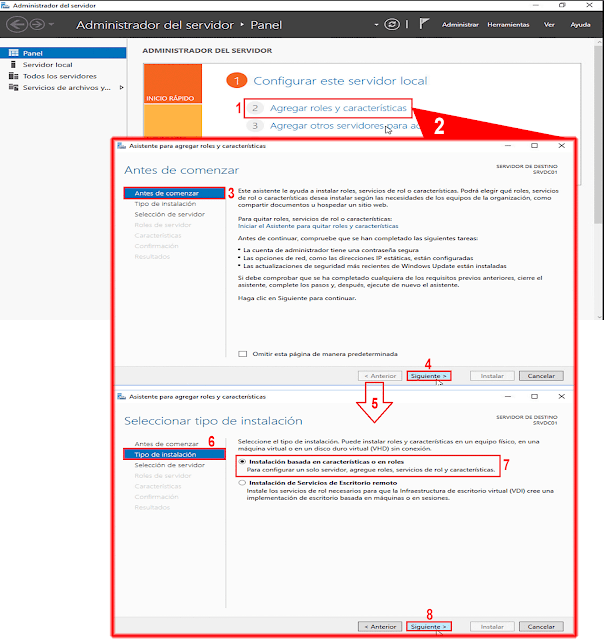

No hay comentarios:
Publicar un comentario